홈서버, NAS 서버 사용하시는 분들에게 조금 도움될만한 프로그램을 공개합니다.
N드라이브 탐색기와 동일하게, 서버에 지정된 폴더가 하드디스크처럼 마운트되어 사용하도록 만들었습니다.
사적인 자료를 N드라이브 같은데 올리거나, 용량 압박들이 있어서 개인적인 용도로 만들게되었는데,
만약 저 처럼 필요하신분들에게 도움되었으면 합니다. 개인적이든, 회사에서 쓰든 무료입니다.
프로그램은 매우 간단하고 심플합니다. 최소한의 기능만 넣었습니다.
1. 서버 컴퓨터에 서버프로그램을 설치하고 띄워놓으면 됩니다.
다운로드 : 링크
2. 클라이언트 컴퓨터에서는 클라이언트 프로그램을 설치하면 됩니다.
32비트 클라이언트 : 다운로드
64비트 클라이언트 : 다운로드
3. 서버 설정 안내
- 만약 도메인을 가지고 계신다면 도메인을 입력하시면 됩니다. 사용하지 않으시면 빈칸으로 두시면 됩니다.
- 서버 포트는 클라이언트와 통신하기 위해 사용되는 정보입니다.
- 로그인 아이디와 비밀번호 기록하신 후 저장하시면 설정이 완료됩니다.
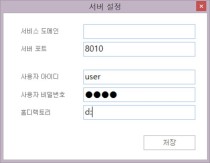
4. 클라이언트 로그인
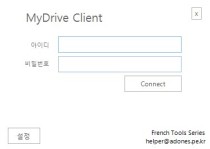
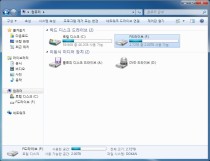
F드라이브가 탐색기에 보여서, 어디서나 홈서버에 데이터를 주고 받을 수 있습니다.
기가인터넷 이나 홈서버 사용하시는 분들에게 도움 되었으면 좋겠습니다~
1. 서버 설정
먼저 서버로 사용할 컴퓨터에다가 FrDrive Server 프로그램을 설치하시면 됩니다.
최초에 한번은 설정을 저장해야 하기에 관리자권한으로 실행해 주시면 됩니다.
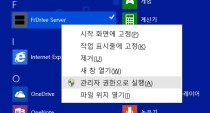
설정 버튼을 눌러봅니다.
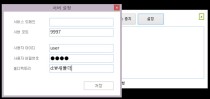
- 서비스 도메인 : 내 서버에 도메인이 있다면 입력합니다. 보통 없으니 공란으로
- 서버 포토 : 임의로 9997로 하겠습니다.
- 사용자 아이디, 비번 : 클라이언트에서 사용할 아이디, 비번을 입력합니다.
- 홈디렉토리 : 드라이브 연결시 루트 디렉토리를 입력합니다.
여기서는 D 드라이브에 새폴더를 만들어서 지정한 것입니다.
저장 하시고 서비스 시작을 누릅니다. 그럼 서버 설정이 완료되었습니다.
요약 : 포트와 로그인정보와 루트 디렉토리 설정만 하면 됩니다.
2. 공유기설정
저는 아이피타임 공유기를 사용하고 있는데, 거의 모든 공유기 포트 오픈하는 작업은 비슷합니다.

포트포워딩 설정에서
- 내부아이피 주소 : 서버 아이피 주소입니다
- 외부,내부 포트는 9997로 입력하고, 저장합니다.
그럼 포트 여는 작업이 완료되었습니다.
--------------------------------------------------
3. 클라이언트 설정
클라이언트는 노트북, 데스크탑 여러 곳에 설치하셔서 접속해서 사용할 수 있습니다.
똑같이 FrDrive Client 버전에 맞춰 설치하시고, 최초의 한번은 관리자권한으로 실행합니다.
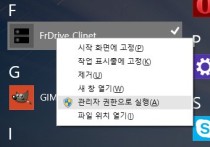
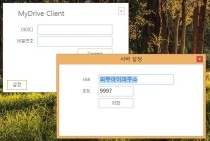
외부아이피 주소는 서버로 접속하는 아이피 주소인데
이때 192.168으로 시작하는 아이피는 내부아이피 주소입니다. (127.0.0.1 등)
같은 공유기 아래에 있는 컴퓨터 끼리는 접속이 가능한데, 외부에서는 접속할 수 없습니다.
외부 아이피 주소는 공유기 관리자 모드로 접속하시면 확인 할 수 있거나, 서버컴퓨터에서 인터넷에서 내아이피 확인 검색하시면
찾을 수 있습니다.

외부아이피 입력하시면 저장 하시면 클라이언트 설정도 완료됩니다.
출처 : https://m.blog.naver.com/PostView.nhn?blogId=rlaghltn0507&logNo=220549795864&proxyReferer=https%3A%2F%2Fwww.google.co.kr%2F
'컴퓨터' 카테고리의 다른 글
| 블루스택 버전별 다운(구버전등등) (0) | 2016.04.20 |
|---|---|
| 다음 팟 인코더&프리셋 (0) | 2016.04.19 |
| 윈도우 7,8 사용자 추적 업데이트 툴들 (0) | 2016.03.23 |
| windows 10 업데이트 막기(알람 제거) (0) | 2016.02.19 |
| 윈도우 7 모든 언어팩 모음집(ALL Windows 7 language packs) (0) | 2016.01.04 |



 32비트용_FDriveClient32.msi
32비트용_FDriveClient32.msi